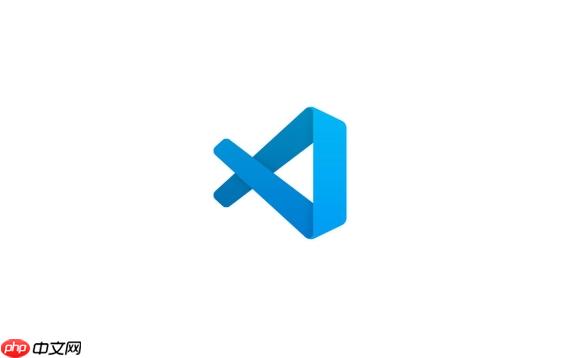要在vscode中运行go语言,核心步骤是:1. 安装go语言环境;2. 安装vscode编辑器;3. 在vscode中安装官方go扩展;4. 通过扩展自动或手动安装go相关开发工具。首先安装go语言,前往官网下载对应系统安装包并安装,安装完成后在终端输入 go version 验证是否成功;接着下载安装vscode,它轻量且启动快;然后在vscode中搜索并安装由“go team at google”发布的官方扩展,该扩展提供语法高亮、智能感知、调试等功能;最后安装go工具链,可通过vscode提示点击“install all”或使用命令面板执行 go: install/update tools 全选安装,包括gopls、dlv等关键工具;验证方式是创建一个简单的main.go文件并运行 go run main.go 看是否输出正确结果,也可尝试设置断点进行调试。vscode的优势体现在轻量快速、强大的扩展生态、集成终端和高度可定制性,能显著提升开发效率。常见问题如go模块配置错误,应使用go mod init初始化模块而非依赖gopath;go工具安装失败时可检查网络、代理、权限并重试安装;代码格式化与静态检查可通过设置 editor.formatonsave、go.formattool 和确保gopls正常工作来解决。调试方面需配置launch.json定义调试模式,支持当前文件、整个包或测试的调试,设置断点、条件断点和日志点,配合调试面板查看变量、调用堆栈等信息,并利用调试控制栏进行继续、单步执行、重启等操作,还能直接调试测试函数以提高测试定位效率。
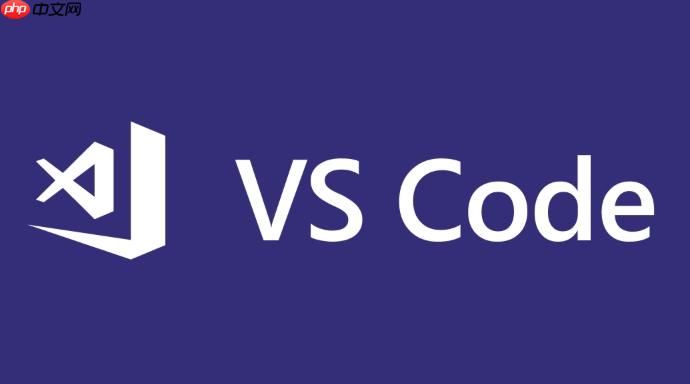
要在VSCode中运行Go语言,核心步骤是:安装Go语言环境,接着安装VSCode编辑器,然后在VSCode中安装官方的Go扩展,最后通过扩展自动或手动安装Go相关的开发工具。这套组合能让你在VSCode里高效地编写、调试和运行Go代码。
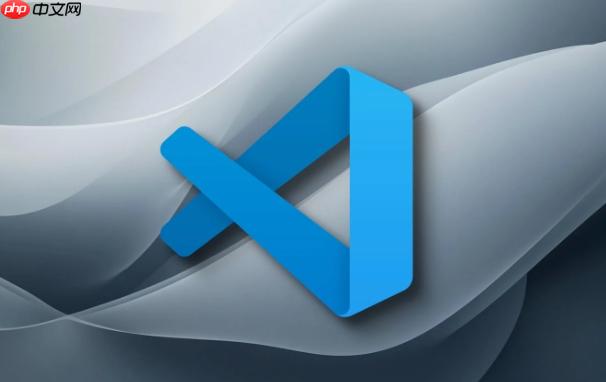
解决方案
搭建Go语言的VSCode开发环境,我通常是这么做的:
-
安装Go语言本身: 这是基础。直接去Go官网(golang.org)下载对应你操作系统的安装包。安装过程通常很直接,一路“下一步”就好。安装完成后,打开你的终端或命令提示符,输入 go version,如果能正确显示Go的版本信息,那就说明Go语言环境已经到位了。我个人觉得,Go的安装包做得挺友好的,环境变量什么的它基本都帮你搞定了,省心不少。
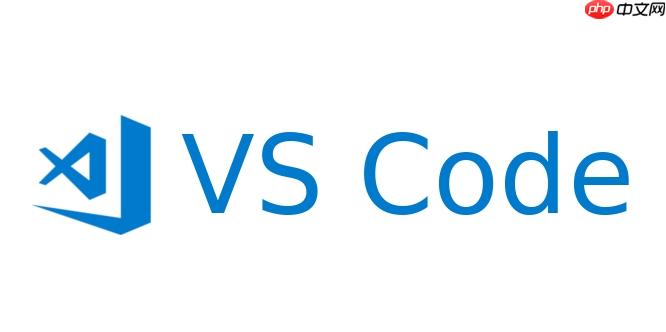
-
安装visual studio Code: 这个就更简单了,去VSCode官网(code.visualstudio.com)下载安装包。VSCode的安装也很快,它轻量级,启动速度快,这在我看来是它最大的优点之一。
-
在VSCode中安装Go扩展: 打开VSCode,点击左侧的扩展图标(或者快捷键 Ctrl+Shift+X),在搜索框里输入 “Go”。找到由 “Go Team at Google” 发布的官方Go扩展,点击安装。这个扩展是VSCode支持Go语言的关键,它提供了语法高亮、智能感知、代码格式化、调试等一系列功能。
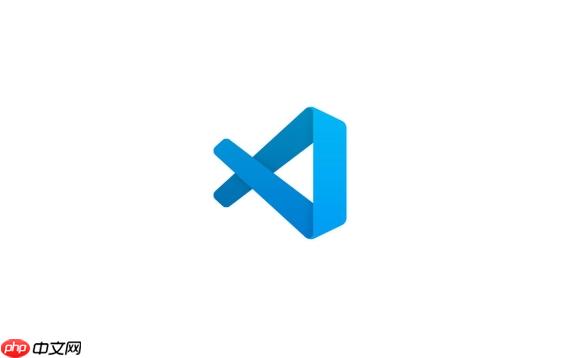
-
安装Go工具链: 安装完Go扩展后,你会发现VSCode右下角可能会弹出一个提示,让你安装一些Go相关的工具。强烈建议点击“Install All”或者“安装所有”来安装它们。这些工具包括 gopls (Go语言服务器,提供智能感知、代码跳转等核心功能)、dlv (Delve,Go语言的调试器)、go-outline (大纲视图) 等等。如果弹窗没出现,或者你错过了,也可以手动执行:打开命令面板 (Ctrl+Shift+P),输入 Go: Install/Update Tools,然后全选,点击确定安装。这个过程可能需要一点时间,取决于你的网络状况。我遇到过几次因为网络问题导致某些工具安装失败的情况,通常重试几次或者换个网络环境就能解决。
-
验证环境: 新建一个文件夹,比如 mygoapp,然后在里面创建一个 main.go 文件,输入一个简单的“Hello, World!”程序:
package main import "fmt" func main() { fmt.Println("Hello, VSCode Go!") }保存文件。现在,你可以打开VSCode的集成终端 (Ctrl+~),切换到 mygoapp 目录,然后运行 go run main.go。如果能在终端看到输出,恭喜你,Go开发环境已经成功运行起来了!你也可以尝试在 fmt.Println 那一行设置一个断点,然后点击VSCode左侧的“运行和调试”图标(虫子形状),选择“运行并调试”,看看调试器是否能正常工作。
立即学习“go语言免费学习笔记(深入)”;
VSCode对于Go语言开发有哪些独特优势?
在我看来,VSCode之于Go语言开发,简直是天作之合。它最吸引我的地方,首先是它的轻量级和极速启动。作为一个开发者,我可不想每次打开ide都要等上好几十秒甚至几分钟,那种体验简直是折磨。VSCode秒开,立马就能投入工作,这效率提升不是一点半点。
其次,是它强大的扩展生态。Go语言的官方扩展做得非常出色,提供了几乎所有你需要的开发辅助功能:智能代码补全(gopls 功不可没,它让代码提示变得异常精准和智能)、快速跳转到定义、查找引用、代码重构、错误检查、以及最重要的——内置的调试器支持。有了这些,你几乎不需要离开VSCode就能完成大部分开发任务。我记得刚开始用Go的时候,调试是个痛点,但有了VSCode和delve的集成,调试体验跟其他成熟语言的IDE不相上下,甚至更胜一筹,因为它的配置非常直观。
再来,集成终端也是个杀手锏。我喜欢在同一个窗口里完成所有操作,写代码、编译、运行、执行测试,甚至进行git操作,都在VSCode的终端里搞定。这大大减少了窗口切换的麻烦,让我的注意力能更集中在代码本身。
最后,VSCode的高度可定制性也让我爱不释手。通过 settings.json 文件,我可以精细地调整各种行为,比如保存时自动格式化代码(editor.formatOnSave),自动导入包(go.formatTool 和 go.organizeImports 配合),甚至调整主题和字体,让开发环境完全符合我的个人习惯和审美。这种自由度,是很多传统重量级IDE难以比拟的。
Go语言开发中常见的配置问题及解决方案
在使用VSCode进行Go语言开发时,我确实遇到过一些“小坑”,但大部分都有比较直接的解决方案:
-
Go模块(Go Modules)的困惑: Go从1.11版本开始引入了Go Modules,它彻底改变了依赖管理的方式,也让传统的GOPATH模式逐渐淡出视野。很多新手会困惑,到底是用GOPATH还是Go Modules?我的建议是:直接拥抱Go Modules。
- 问题表现: go get 不好使了,或者项目依赖找不到。
- 解决方案: 确保你的项目在一个独立的文件夹里,并且已经通过 go mod init 初始化了模块。例如,如果你想创建一个名为 myproject 的项目:
mkdir myproject cd myproject go mod init github.com/yourusername/myproject # 或者其他你喜欢的模块名
这样,当你 import 外部包时,Go会自动下载并管理这些依赖,它们会存放在你的Go缓存目录中,而不是GOPATH里。VSCode的Go扩展对Go Modules的支持非常好,通常会自动识别并提供相应的智能提示。
-
Go工具安装失败或更新问题: 前面提到,VSCode会提示安装一些Go工具。但有时,由于网络问题、代理设置或权限问题,这些工具可能无法顺利安装或更新。
- 问题表现: 智能感知不工作,调试器无法启动,或者VSCode底部状态栏一直提示“Go tools missing”。
- 解决方案:
-
代码格式化和静态检查: Go语言有一个官方的格式化工具 go fmt,它强制统一代码风格,这对我来说是个福音,省去了团队内部为代码风格争论的时间。
- 问题表现: 代码看起来乱糟糟的,或者有潜在的错误但VSCode没有提示。
- 解决方案:
- 自动格式化: 在VSCode的 settings.json 中添加 “editor.formatOnSave”: true 和 “go.formatTool”: “goimports”。goimports 不仅格式化代码,还能自动添加或删除未使用的导入包,非常方便。
- 启用静态检查: 确保 gopls 已经安装。gopls 会提供实时的错误和警告。你也可以安装其他静态分析工具,比如 staticcheck,并通过 go.lintTool 进行配置,以获得更全面的代码质量检查。
VSCode中Go语言调试(Debugging)的最佳实践
在VSCode中调试Go代码,体验是相当流畅的,这主要得益于delve这个强大的后端调试器。掌握一些最佳实践,能让你的调试效率大大提升。
-
理解 launch.json: VSCode的调试配置都存储在项目根目录下的 .vscode/launch.json 文件中。这个文件定义了调试器如何启动你的程序。当你第一次点击“运行和调试”时,VSCode会提示你创建一个 launch.json。 一个典型的 launch.json 配置可能像这样:
{ "version": "0.2.0", "configurations": [ { "name": "Launch current file", "type": "go", "request": "launch", "mode": "debug", "program": "${fileDirname}", // 调试当前文件所在的目录 "env": {}, // 环境变量 "args": [] // 命令行参数 }, { "name": "Launch package", "type": "go", "request": "launch", "mode": "debug", "program": "${workspaceFolder}", // 调试整个工作区(通常是main包) "env": {}, "args": [] }, { "name": "Debug tests", "type": "go", "request": "launch", "mode": "test", // 专门用于调试测试 "program": "${workspaceFolder}" } ] }我通常会根据需要创建不同的配置,比如针对特定文件、特定包或测试的调试配置。program 字段是关键,它告诉delve要调试哪个Go包或文件。
-
设置断点: 在代码行号的左侧点击,就可以设置或取消断点。断点是调试的基础,程序执行到断点处会暂停。
- 条件断点: 右键点击断点,选择“编辑断点”,你可以添加一个条件表达式。只有当表达式为真时,断点才会触发。这在循环中调试特定情况时特别有用,避免了每次都停下来。
- 日志点: 同样右键点击断点,选择“添加日志点”。它不会暂停程序,而是会在执行到该行时,将你定义的表达式的值输出到调试控制台。这对于追踪变量变化但又不想中断流程时非常方便。
-
利用调试面板: VSCode的调试视图(左侧的“运行和调试”图标)提供了丰富的调试信息:
-
调试操作: 调试控制栏提供了常用的操作按钮:
- 继续(continue): 继续执行直到下一个断点或程序结束。
- 单步跳过(Step Over): 执行当前行,如果当前行是函数调用,则跳过函数内部,直接执行函数返回后的下一行。
- 单步进入(Step Into): 执行当前行,如果当前行是函数调用,则进入函数内部。
- 单步跳出(Step Out): 从当前函数中跳出,执行到调用该函数的地方。
- 重启(Restart): 重新启动调试会话。
- 停止(Stop): 终止调试会话。
-
调试测试: Go语言的测试是其一大特色。在VSCode中调试测试也非常方便。在 launch.json 中配置 “mode”: “test” 后,你就可以像调试普通程序一样调试你的测试函数了。在测试函数名上方,VSCode通常还会出现一个“run test”或“debug test”的链接,点击即可快速运行或调试单个测试。这对于定位测试失败的原因是无价的。
总的来说,VSCode为Go语言提供了一个既高效又用户友好的开发环境。只要你花点时间熟悉它的配置和调试功能,你的Go开发体验会变得异常顺畅。